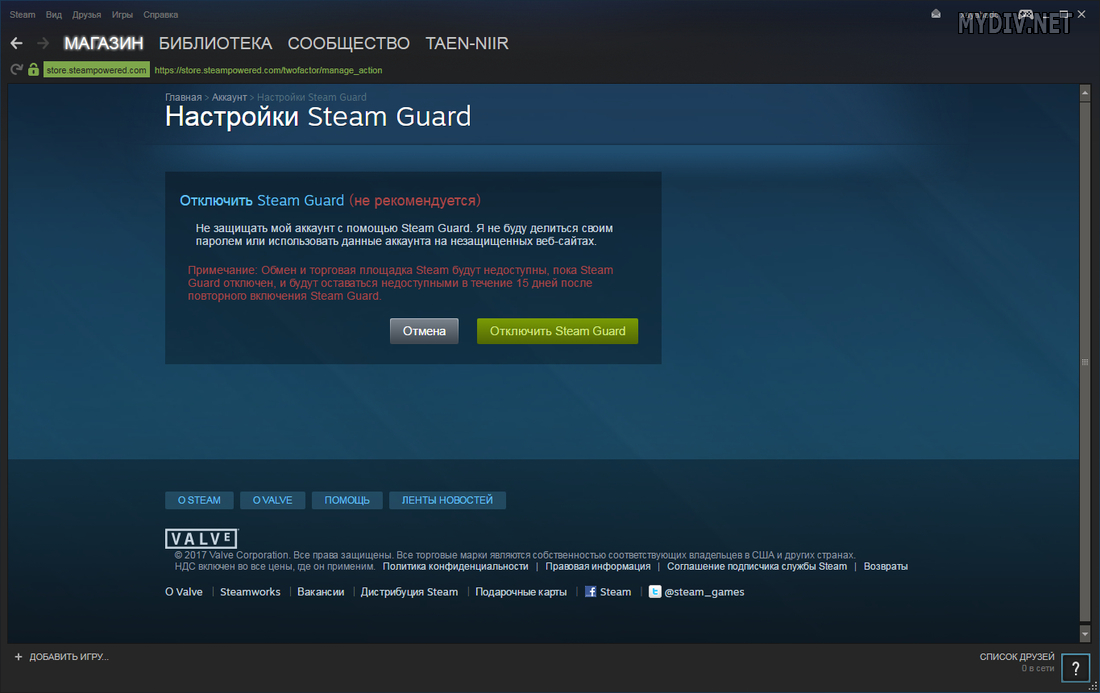Steam Guard – это дополнительная мера защита для пользователей, которые хотят повысить безопасность своего аккаунта. Активация этой функции исключает несанкционированный доступ к учетной записи с неавторизованных устройств, так как для входа в аккаунт, после ввода логина и пароля, будет необходимо пройти дополнительную проверку через электронную почту или мобильный телефон.
Краткое содержание руководства
Как активировать Steam Guard?
Steam Guard автоматически активируется на вашем аккаунте, если вы подтвердили электронную почту, которую указали во время регистрации, и дважды перезапустили приложение Steam. Если по какой-то причине функция была отключена, то для ее повторной активации необходимо выполнить следующие рекомендации.
Шаг 1. Подтвердите адрес электронной почты, к которому привязан аккаунт Steam. Для этого переходим в раздел Steam → Настройки.
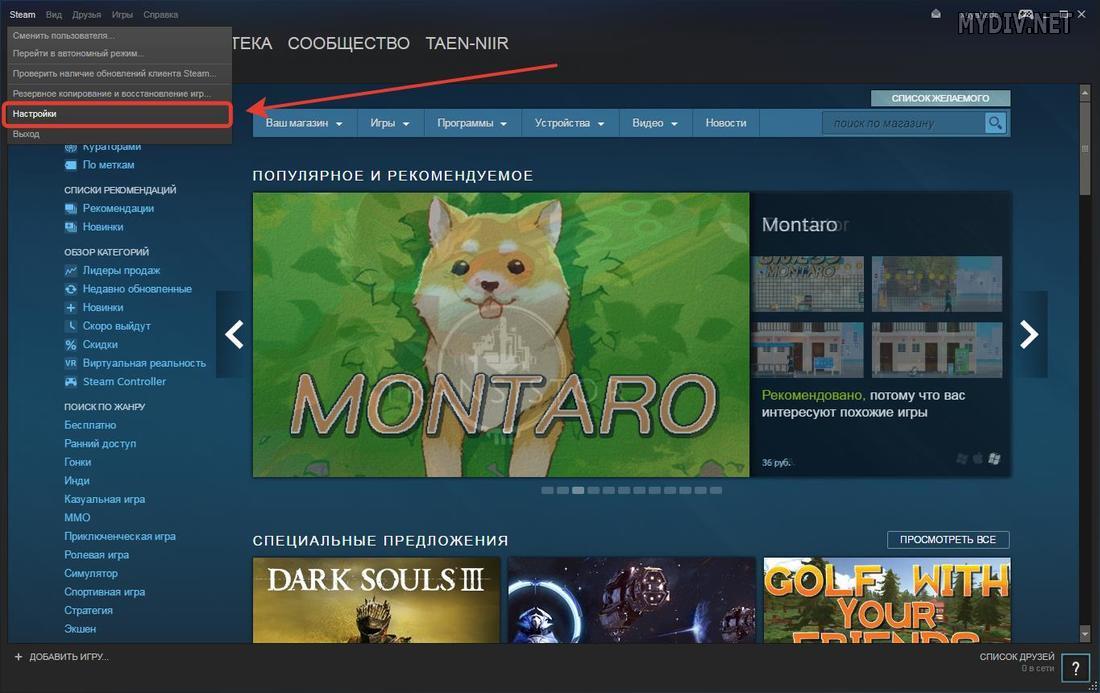
Шаг 2. Нажмите кнопку Подтвердить адрес электронной почты.
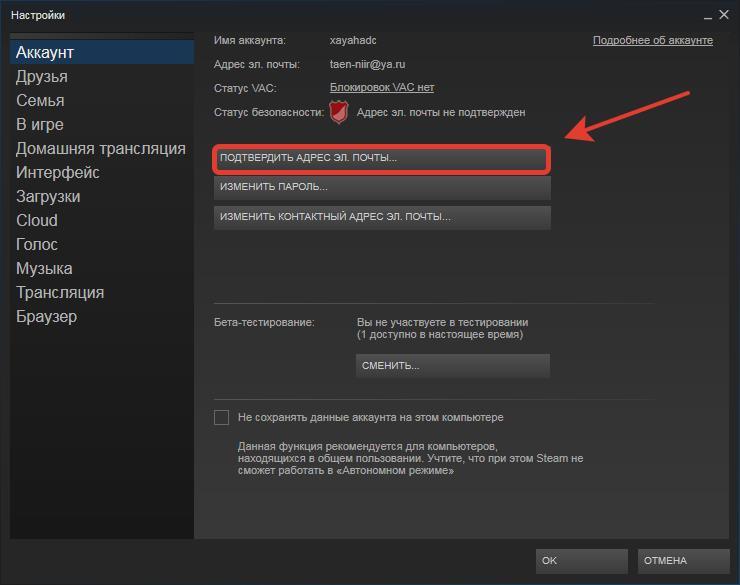
Шаг 3. Следуйте инструкциям на экране.
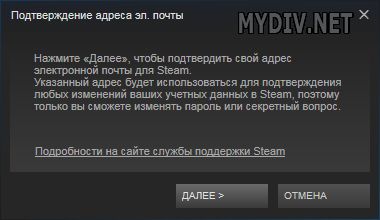
Шаг 4. Дождитесь письма от службы поддержки Steam. В нем будет указана ссылка, которая позволит завершить процесс подтверждения электронной почты.
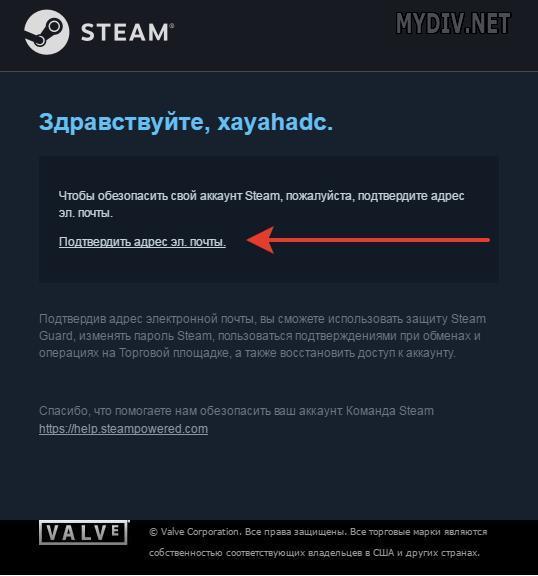
Шаг 5. Перезапускаем клиент Steam. Далее откройте Настройки и перейдите в раздел Аккаунт.
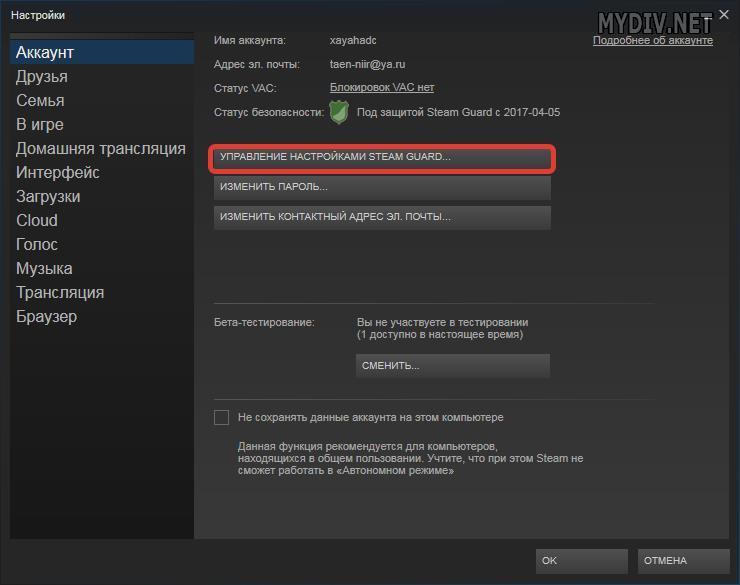
Шаг 6. Нажимите на Управлением настройками Steam Guard. Выберите наиболее удобный способ авторизации аккаунта: через электронную почту или смартфон. Перезапустите приложение.
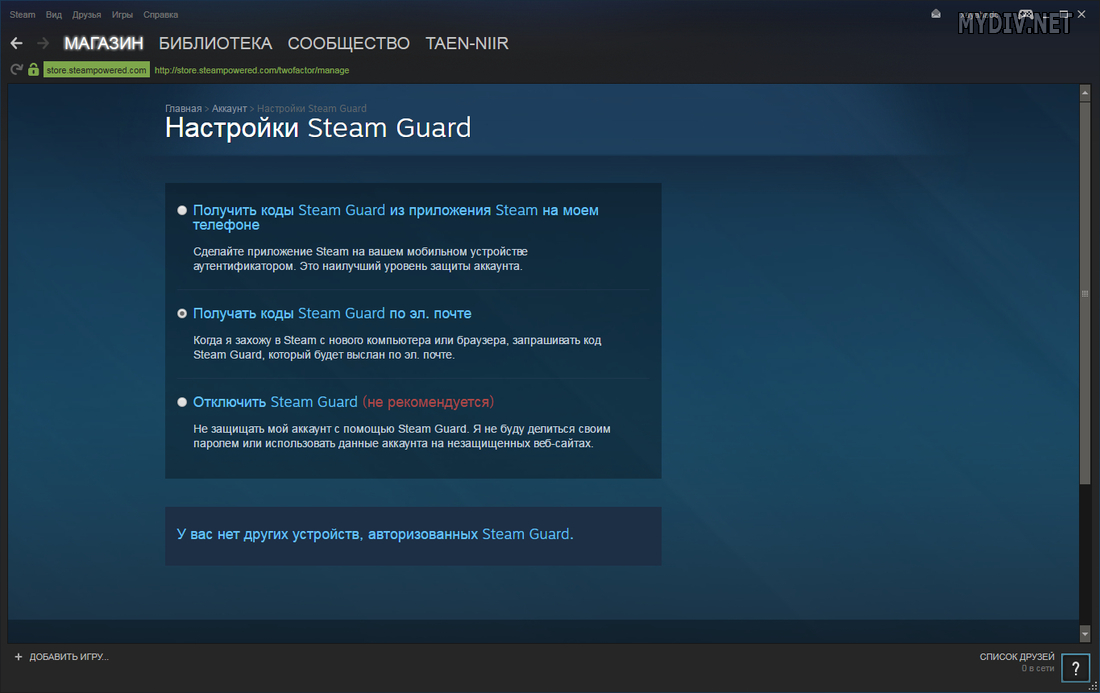
Шаг 7. Чтобы убедиться в активации защиты, достаточно повторно открыть настройки. Статус безопасности должен смениться на: Под защитой Steam Guard.
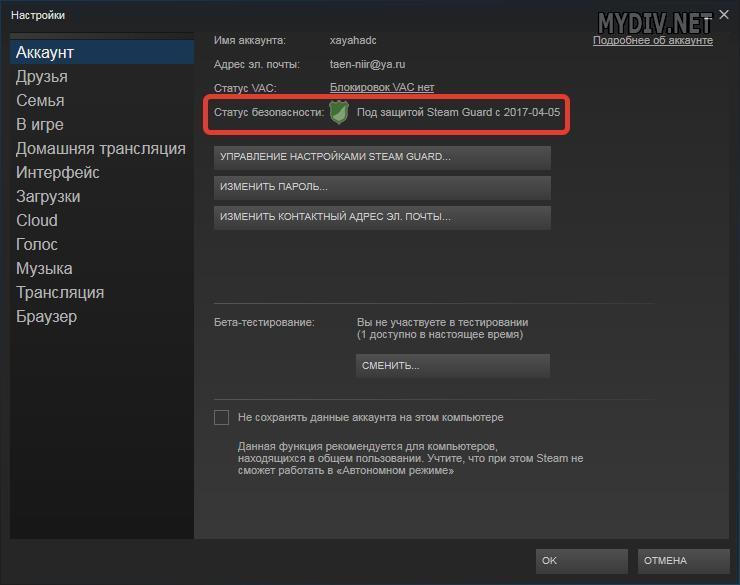
Как отключить Steam Guard?
Если у вас появилась необходимость в отключении дополнительной авторизации, то сделать это можно буквально в несколько шагов.
Шаг 1. Открываем раздел Настройки.
Шаг 2. Нажимаем на Управление настройками Steam Guard.
Шаг 3. Выбираем пункт Отключить Steam Guard (не рекомендуется).
Обратите внимание: если вы отключите дополнительную защиту аккаунта, то обмен и торговая площадка будут недоступны. А после повторной активации ограничение будет действовать еще 15 дней.
Распространенные проблемы
Что делать, если нет кнопки включения Steam Guard?
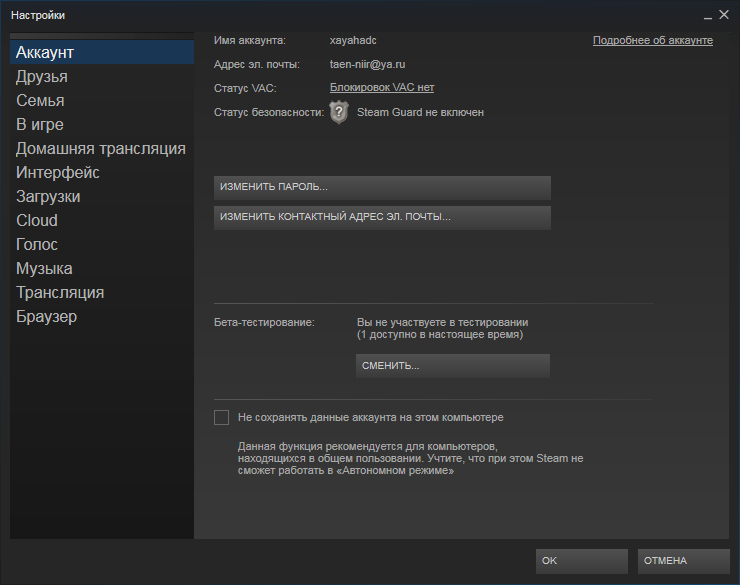
К сожалению, многие пользователи сталкиваются с проблемой, когда в настройках просто нет кнопки включения защиты. Как отмечают разработчики, наиболее часто проблема проявляется у только что восстановленных аккаунтов или аккаунтов, только что подтвердивших адрес электронной почты. Для исправления ошибки достаточно выйти из Steam через меню Steam → Выход (не крестиком!) и повторно зайти в учетную запись. При необходимости процедуру повторить 3-7 раз.
Мне не приходит письмо с кодом после отправки запроса
В первую очередь убедитесь, что вы проверяете электронную почту, на которую зарегистрировали аккаунт. Если все же письма нет, то имеет смысл проверить фильтры спама и ящик со спамом.
Специалисты технической поддержки рекомендуют добавить адреса support@steampowered.com и noreply@steampowered.com в список доверенных в почтовом клиенте и запросить новый код.
Несмотря на то, что код отправляется мгновенно, некоторые почтовые сервисы могут доставить письмо с задержкой. Если через 3 часа письмо так и не пришло, то стоит связаться с технической поддержкой Steam.
Почему я постоянно авторизовываю новое устройство, когда вхожу с одного и того же устройства?
Скорее всего это связано с настройками браузера. Если настройки безопасности браузера установлены как «строгие», то он не сохраняет cookie-файлы с информацией о входе. Проверьте настройки вашего браузера, чтобы убедиться, что он использует cookie-файлы.
Также возможно, это происходит в результате использования так называемых программ-чистильщиков, удаляющих неиспользуемые файлы, чистящих информацию в реестре и/или очищающих историю браузера.